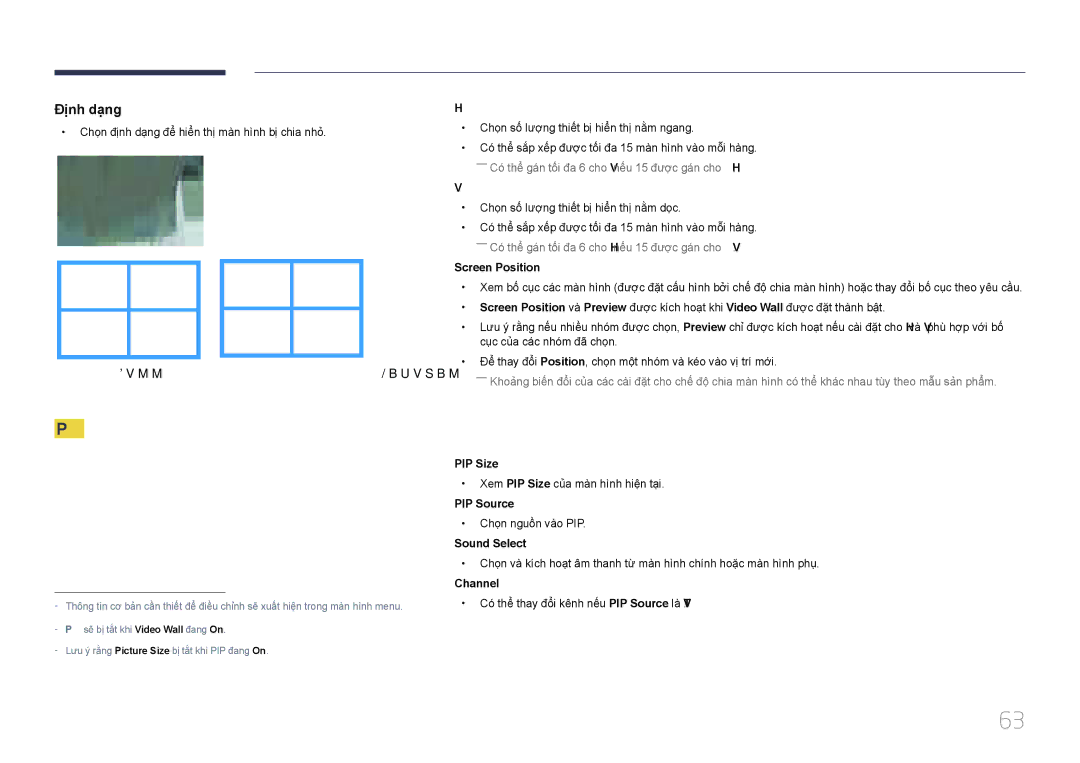Định dạng
•• Chọn đinh dạng để hiển thi màn hình bi chia nho.
FullNatural
PIP
H
•• Chọn số lượng thiết bi hiển thi nằm ngang.
•• Có́ thể̉ sắ́p xế́p đượ̣c tố́i đa 15 mà̀n hì̀nh và̀o mỗ̃i hà̀ng. ――Có thể gán tối đa 6 cho V nếu 15 được gán cho H.
V
•• Chọn số lượng thiết bi hiển thi nằm dọc.
•• Có́ thể̉ sắ́p xế́p đượ̣c tố́i đa 15 mà̀n hì̀nh và̀o mỗ̃i hà̀ng. ――Có thể gán tối đa 6 cho H nếu 15 được gán cho V.
Screen Position
•• Xem bố cục cá́c mà̀n hì̀nh (đượ̣c đặt cấ́u hì̀nh bở̉i chế́ độ̣ chia mà̀n hì̀nh) hoặ̣c thay đổ̉i bố cục theo yêu cầu.
•• Screen Position và Preview được kích hoạt khi Video Wall được đặt thành bật.
•• Lưu ý rằng nếu nhiêu nhóm được chọn, Preview chỉ được kích hoạt nếu cài đặt cho H và V phù hợp với bố cục của các nhóm đa chọn.
•• Để thay đổi Position, chọn một nhóm và kéo vào vi trí mới.
――Khoả̉ng biế́n đổ̉i củ̉a cá́c cà̀i đặ̣t cho chế́ độ̣ chia mà̀n hì̀nh có́ thể̉ khá́c nhau tù̀y theo mẫ̃u sả̉n phẩ̉m.
PIP Size
•• Xem PIP Size của màn hình hiện tại.
PIP Source
•• Chọn nguôn vào PIP.
Sound Select
•• Chọn và kích hoạt âm thanh tư màn hình chính hoặc màn hình phụ.
Channel
•• Có thể thay đổi kênh nếu PIP Source là TV.
63